Jak automatycznie przetłumaczyć WordPress
Opublikowany: 2020-12-26Nie ma prawie strony internetowej, która nie mogłaby skorzystać na wielojęzyczności. Oczywiście, jeśli Twoja witryna koncentruje się tylko na określonej grupie demograficznej, a ta grupa demograficzna mówi tylko jednym językiem, możesz pozwolić sobie na uniknięcie tłumaczenia WordPressa. Ale widząc, że ludzie są bardziej wielokulturowi niż kiedykolwiek , naprawdę powinieneś zobaczyć szerszy obraz i pomóc ludziom odkryć Twoją witrynę, bez względu na to, skąd pochodzą i jakim językiem mówią. Mając to na uwadze, przyjrzyjmy się bliżej, jak automatycznie tłumaczyć WordPressa i jakie korzyści z tego płyną.
Korzyści z posiadania wielojęzycznej strony internetowej
Przez większość historii tłumaczenie strony internetowej było żmudnym procesem. Jeśli miałeś ochotę lub stać Cię na tłumacza, być może stać Cię było na przetłumaczenie swoich głównych stron i może kilku postów. Ale regularne publikowanie i tłumaczenie tych postów było albo niemożliwe , albo kosztowałoby fortunę. Na szczęście już tak nie jest. Nowoczesne oprogramowanie pozwala nam zautomatyzować proces tłumaczenia, a tym samym przetłumaczyć zarówno posty, jak i strony w ułamku czasu. To prawda, że nadal nie możesz polegać wyłącznie na oprogramowaniu do automatycznego tłumaczenia , ponieważ prawdopodobnie pojawią się pewne problemy ze składnią i gramatyką do naprawienia (w zależności od języka). Jednak biorąc wszystko pod uwagę, oprogramowanie jest wystarczająco wydajne, aby prowadzenie wielojęzycznej witryny internetowej było stosunkowo opłacalne. Mając to na uwadze, przyjrzyjmy się teraz, jak przejść do automatycznego tłumaczenia w WordPress.

Automatycznie przetłumacz witrynę WordPress
Z naszego doświadczenia wynika, że łatwiejszym sposobem skonfigurowania automatycznego tłumaczenia w WordPressie jest WPML. Istnieją różne wtyczki, których możesz użyć, na przykład:
- Tłumacz witryn Google.
- Wielojęzyczna prasa
- Tłumacz Naciśnij.
- Tłumacz WordPressa za pomocą GTranslate.
- Polilang.
- Weglota.
Ale niestety nie możemy omówić ich wszystkich w jednym artykule. Z drugiej strony, gdy zrozumiesz podstawy WPML , jesteśmy pewni, że znajdziesz drogę do innych wtyczek. Nie bój się więc ich instalować, jeśli WPML Ci nie odpowiada.
Korzystanie z WPML
Pierwszą rzeczą do zrobienia jest pobranie i zainstalowanie WPML. Jak zawsze, sugerujemy wykonanie kopii zapasowej witryny, zanim to zrobisz. W ten sposób, jeśli WPML ma dziwne interakcje z Twoją witryną lub wtyczkami, możesz łatwo powrócić do wersji z kopii zapasowej. Po aktywacji WPML kliknij przycisk „Zarejestruj teraz” . Spowoduje to przejście do osobnej strony, na której będziesz musiał wprowadzić swój klucz. Sam klucz znajduje się pod Twoim profilem na koncie WPML (jeśli nie otrzymałeś go e-mailem).
Gdy już to zrobisz, przejdź do strony administratora WordPress i otwórz WMPL -> Języki. Tutaj otworzysz podstawowe ustawienie optymalizacji zautomatyzowanego oprogramowania. Najpierw wybierzesz język główny. Jeśli masz już treść, główny język musi być taki sam jak treść. Klikając przycisk Dalej, przejdziesz do strony, na której wybierzesz języki, na które chcesz przetłumaczyć.

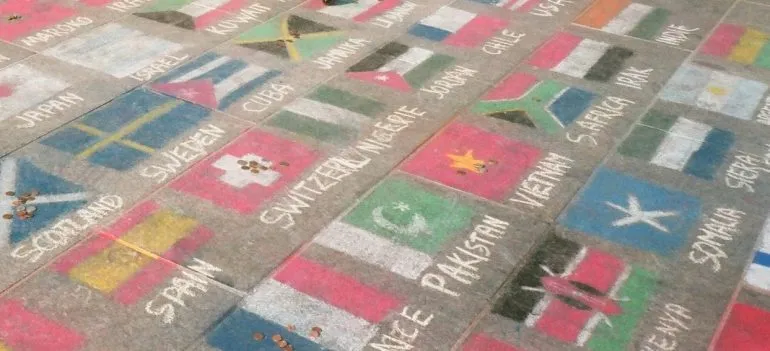
Następnie będziesz mieć możliwość dodania przełącznika języka. Możesz go dodać do menu nawigacyjnego lub do obszaru widżetów . To tylko podstawowe opcje, ponieważ w przypadku widżetów możesz mieć sporo swobody, jeśli chodzi o projektowanie stron internetowych. Ostatnią rzeczą do wyboru jest to, czy link do tłumaczenia będzie znajdować się powyżej lub poniżej treści. Włączenie tej opcji daje również swobodę wyboru wyglądu linków.
Reszta konfiguracji jest jedynie formalna, aby zwiększyć Twoje doświadczenie z WMPL. Możesz wybrać opcję wysyłania informacji o wtyczce i motywie do WMPL.org, co może pomóc w optymalizacji. Będziesz musiał wprowadzić klucz witryny, jeśli nie zrobiłeś tego wcześniej. I na koniec otrzymasz zalecenia dotyczące instalacji komponentów WMPL. Sugerujemy rozpoczęcie od tłumaczenia ciągów i zarządzania tłumaczeniami .
Tłumaczenie treści
Aby faktycznie rozpocząć tłumaczenie treści, musisz otworzyć administratora WordPress i przejść do strony WPML -> Zarządzanie tłumaczeniami . Tutaj możesz wybrać, kto będzie mógł przetłumaczyć Twoją stronę. Jeśli masz tłumacza, możesz wybrać opcję włączenia ich. Ale jeśli nie, wybierz „Tylko ja” . Kolejne kilka opcji dotyczy zaawansowanego edytora tłumaczeń , więc sugerujemy po prostu kliknąć przycisk Kontynuuj. Po zakończeniu otrzymasz podsumowanie, w którym wystarczy kliknąć Gotowe. Spowoduje to przejście do pulpitu zarządzania tłumaczeniami.
Będąc w nim, otwórz kartę Narzędzia do tłumaczenia. Tutaj musisz kliknąć opcję Zarejestruj się za darmo , po czym będziesz musiał wprowadzić dane rozliczeniowe. Następnie kliknij zakładkę Translation Dashboard. Tutaj możesz wybrać treść, którą chcesz przetłumaczyć. Program poinformuje Cię o liczbie słów, co przyda się przy rozliczeniach.
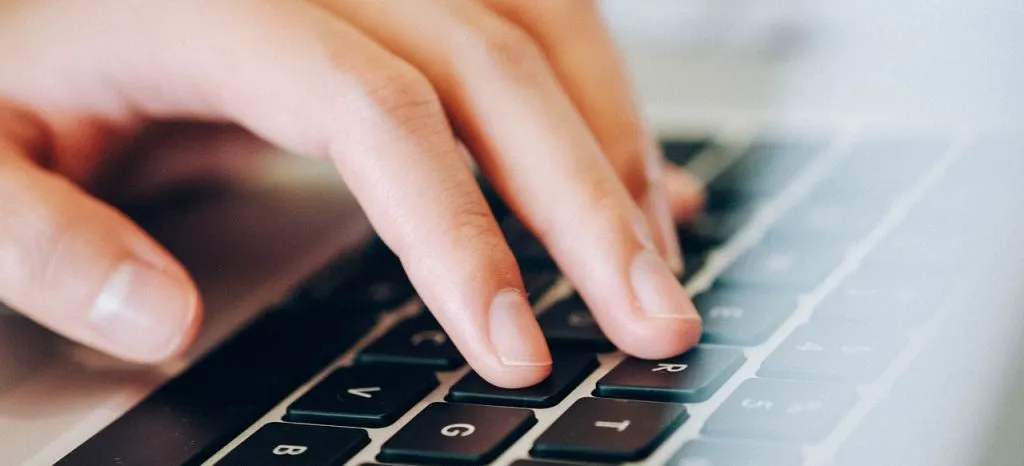
Następną rzeczą do zrobienia jest przewinięcie w dół do sekcji Wybierz opcje tłumaczenia. Dzięki niemu możesz zmienić rodzaj tłumaczenia ( czy chcesz we wszystkich wybranych językach, czy tylko w niektórych ). Po dokonaniu wyboru kliknij „Dodaj wybraną treść do koszyka tłumaczeń” .
U góry ekranu zobaczysz zakładkę „Koszyk tłumaczeń” . Klikając w nią możesz sprawdzić całkowitą liczbę słów oraz listę stron gotowych do tłumaczenia. Kliknij przycisk „Wyślij wszystkie elementy do tłumaczenia” . Powinien pojawić się komunikat o powodzeniu.
Następnie przejdź do administratora WordPressa i otwórz stronę WPML -> Tłumaczenia . W wyskakującej kolejce tłumaczenia możesz po prostu kliknąć przycisk „Weź i przetłumacz” , aby automatycznie przetłumaczyć stronę. W wyskakującym oknie kliknij „Tak, przetłumacz automatycznie” . Dzięki temu WPML automatycznie przetłumaczy WordPress za pomocą uczenia maszynowego.
